Windows Essentials (ранее называвшиеся Windows Live Essentials и Windows Live Installer) – это прекращенный набор бесплатных приложений Microsoft, включающий электронную почту, обмен мгновенными сообщениями, обмен фотографиями, ведение блогов и программное обеспечение для родительского контроля.
Последняя доступная версия – это Windows Essentials 2012, которая была несколько урезана, чтобы включить Microsoft Mail, Photo Gallery, Movie Maker, SkyDrive, теперь называемый OneDrive (настольное приложение), Writer и Messenger. Однако Microsoft прекратила свою поддержку 10 th 2017 г.
Если Windows Essentials не работает, вы захотите восстановить его с помощью установщика. Если это не работает должным образом, следующим логическим шагом будет удаление Windows Essentials, а затем его установка заново. Вот где возникает проблема. Несколько пользователей сообщают, что после удаления Windows Live с помощью окна программ и функций на панели управления запуск установщика дает возможность только выбрать приложения для установки, но не восстановить или удалить. Если вы выберете установку, программа установки сообщит, что все установлено и работает нормально, но похоже, что ничего не установлено или проблема не устранена. Возникает вопрос: как можно полностью удалить все компоненты Windows Essentials 2012, чтобы можно было переустановить его, чтобы программа установки не обнаружила указатель «уже установлен»?
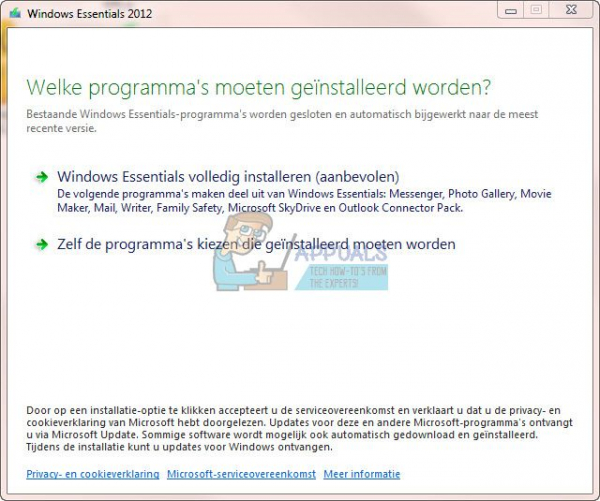
Это обычная проблема с поврежденными предыдущими файлами Windows Essentials. Проблема может быть вызвана поврежденными файлами в реестре или поврежденными файлами в папке файлов программы. Вот способы, которые мы подготовили, чтобы помочь вам удалить Windows Essential 2012 и заново установить его.
Метод 1. Удалите Windows Essential 2012 с помощью командной строки
Чтобы исправить это, мы рекомендуем вам удалить приложение с помощью параметра строки CMD, это отличается от удаления приложения через панель управления. Это очистит все связанные файлы Windows Essentials, которые хранятся в вашей системе. Для этого выполните следующие действия:
Шаг 1. Запустите инструмент Fix it Tool
Этот инструмент устранения неполадок от Microsoft будет искать удаленные программы в вашем реестре и пытаться принудительно удалить их. Он удалит неверный раздел реестра в ваших операционных системах и решит проблемы, которые препятствуют полному удалению программ и блокируют новые установки и обновления. Если вы пытались удалить Windows Essentials, удалив его файлы из программных файлов, этот шаг вам пригодится.
- Загрузите Fix it Tool от Microsoft здесь.
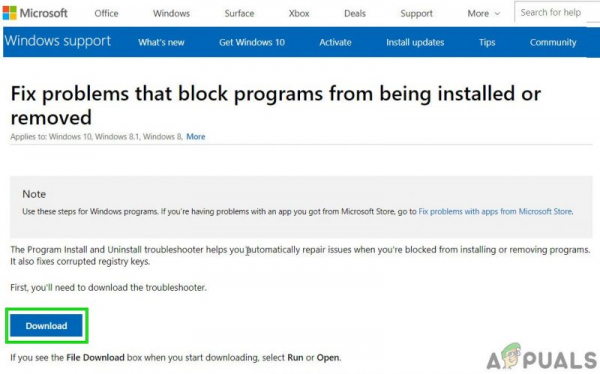
- Дважды щелкните файл средства устранения неполадок, который вы загрузили, чтобы запустить его.
- Нажмите« Далее », когда средство устранения неполадок запустится, и дождитесь сканирование до завершения
- Вас спросят, хотите ли вы удалить программу или установить ее. В нашем случае выберите ‘ uninstalling ‘
- Программа просканирует компьютер и выдаст вам список.
- Выберите Windows Essentials , если он появится на вашем список и нажмите “Далее”. Если вы не видите обязательных окон, у вас есть возможность использовать код продукта.
- Нажмите далее , а затем выберите Да , попробуйте удалить »и позвольте средству устранения неполадок запуститься.
Вы можете повторно запустить средство устранения неполадок и выбрать« Установка »для устранения проблем, препятствующих установке программ.
Шаг 2. Удалите Windows Live Essential с помощью команды подсказка
В отличие от Управляйте удалением программы, это приведет к удалению всех файлов Windows Live Essentials. Ниже приведены инструкции по удалению Windows Live Essentials с помощью параметра строки CMD.
- Нажмите клавишу Windows , введите Команда для поиска командной строки и в результатах щелкните правой кнопкой мыши Командную строку, а затем выберите Запуск от имени администратора.
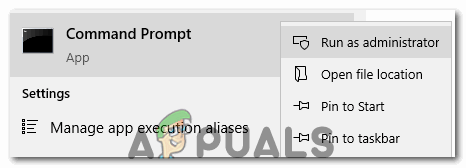
- Выполните следующие команды, чтобы удалить Windows Live Essentials:
- Для 64-битной версии:
C: program files (x86) windows live установщик wlarp.exe/cleanup: all/q
- Для 32-битной версии:
C: program files windows live installer wlarp.exe/cleanup: all/q
- Для 64-битной версии:
- В диалоговом окне отображается состояние до завершения удаления
Метод 2: Запустите программу удаления Windows Live Essentials
- Перейдите к следующему путь согласно вашей установке
- Для 64-битной версии:
C : program files (x86) windows live installer
- Для 32-битной версии:
C: program files windows live installer wlarp.exe
- Для 64-битной версии:
- В папке найдите файл wlarp.exe , щелкните его правой кнопкой мыши и выберите Запуск от имени администратора .
- Следуйте инструкциям на экране, чтобы завершить удаление.
- Если вы не можете найти wlarp.exe , загрузите автономный установщик Windows Live Essentials со страницы Машина Wayback. Вы не найдете его в Microsoft, потому что он больше не поддерживается, поэтому он недоступен для загрузки.
- Дважды щелкните , чтобы запустить его..
- Выберите компоненты, которые нужно удалить, и завершите удаление.
Метод 3. Удалите папку Windows Live
Если ничего помогло вам, затем попробуйте выполнить два вышеуказанных метода в безопасном режиме или используйте чистую загрузку Windows. Даже если у вас возникли проблемы, выполните следующие действия в безопасном режиме или используйте чистую загрузку Windows.
- Откройте Проводник и перейдите к следующий путь
- Для 64-битной версии:
C: программные файлы (x86)
- Для 32-битной версии:
C: program files windows live
- Для 64-битной версии:
- Найдите папку Windows Live и удалите его.
- Нажмите кнопку Windows , введите Панель управления и в появившемся списке нажмите Панель управления .
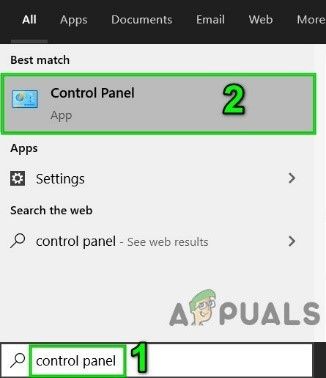
- Теперь нажмите « удалить программу «.
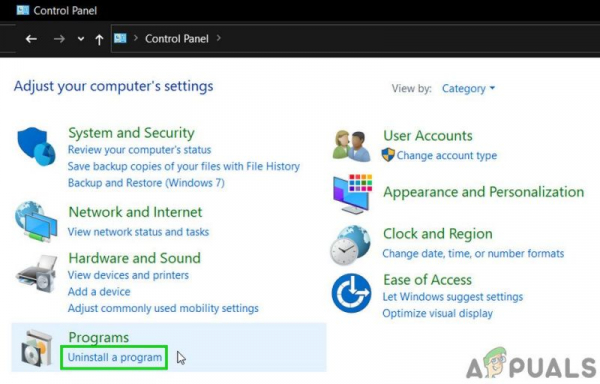
- Теперь найдите« Windows Live Essentials «, Выберите его и нажмите« uninstall ».
- Теперь следуйте инструкциям на экране, чтобы com завершите процесс удаления.